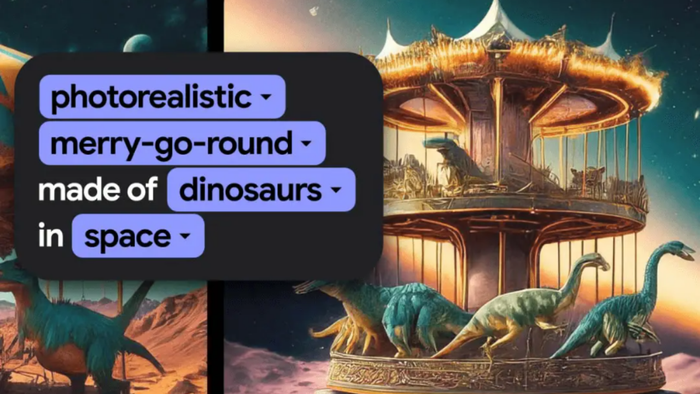
Você pode acessar o ImageFX e usar a IA do Google para criar imagens a partir de comandos de texto. O processo é similar a outras ferramentas de inteligência artificial generativa, como DALL-E, Midjourney e Stable Diffusion, nas quais você envia descrições detalhadas sobre a imagem desejada e IA torna aquilo real.
O acesso ao ImageFX pode ser feito através da plataforma AI Test Kitchen na web, que reúne vários experimentos da Big Tech com uso de inteligência artificial. O aplicativo tem suporte ao português, e é possível baixar e salvar as imagens geradas pela IA.
Como usar o ImageFX
Para usar o ImageFX, basta acessar a ferramenta na internet e fazer login com uma conta Google.
–
Participe do GRUPO CANALTECH OFERTAS no Telegram e garanta sempre o menor preço em suas compras de produtos de tecnologia.
–
- Acesse aitestkitchen.withgoogle.com/tools/image-fx;
- Faça o login com uma conta Google;
- Insira uma descrição para a imagem desejada;
- Se quiser, escolha sugestões de estilos;
- Clique em “Criar”;
- Veja as opções geradas pela IA.
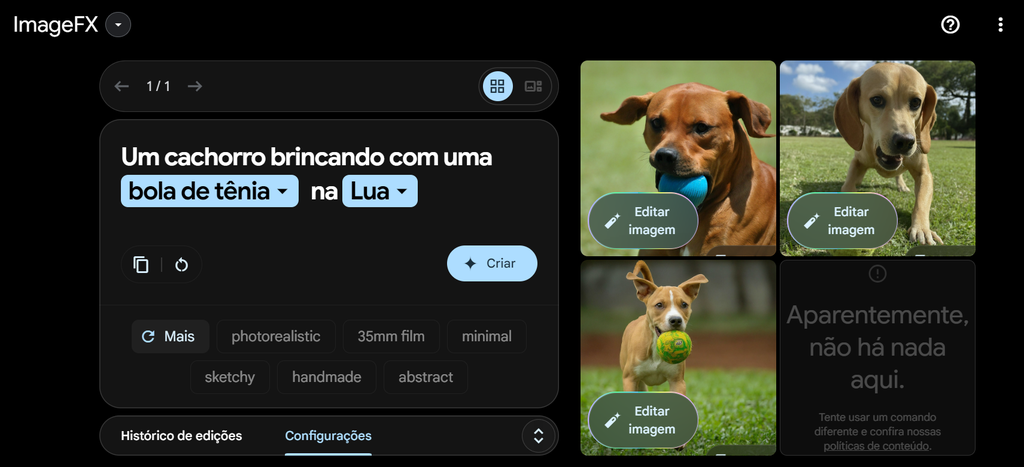
Exemplo de geração de imagem pelo ImageFX (Imagem: Captura de tela/Guilherme Haas/Canaltech)
Por ser uma ferramenta em caráter experimental, o ImageFX pode exibir resultados que não representam com exatidão o prompt de comando. No teste realizado pelo Canaltech, por exemplo, a IA foi capaz de gerar imagens de cachorros brincando com bolinhas, mas ignorou o cenário “na Lua” solicitado no texto. Talvez usar prompts em inglês torne o processo mais preciso neste momento.
Como editar uma imagem gerada pela IA
Os resultados gerados pelo ImageFX podem ser baixados e compartilhados com outras pessoas — basta passar o mouse sobre o arquivo para ver essas opções. Além disso, a ferramenta permite editar as imagens para realizar mudanças e melhorias.
- Passe o mouse sobre a imagem;
- Clique em “editar imagem”;
- Selecione um tamanho de pincel;
- Marque as áreas da imagem que deseja alterar;
- Descreva a mudança que deseja realizar;
- Clique em “Criar”;
- Confira os resultados da edição.
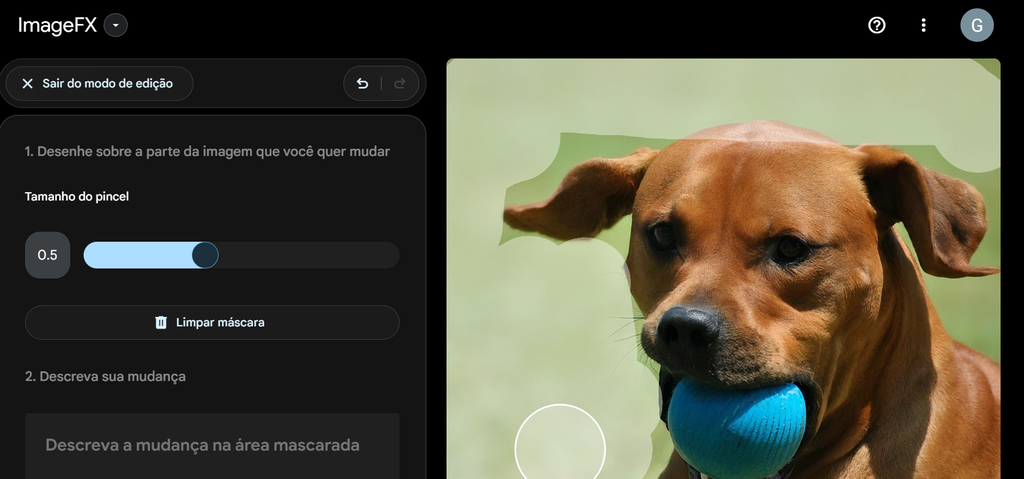
ImageFX possui um modo de edição para modificar as imagens geradas pela IA (Imagem: Captura de tela/Guilherme Haas/Canaltech)
Você pode realizar múltiplas edições e aperfeiçoar as descrições dos seus comandos para obter resultados mais próximos do esperado.
Dicas para gerar imagens com o ImageFX
Para conseguir resultados melhores e aproveitar os recursos de gerar imagens do ImageFX, você pode seguir estas dicas:
- Evite descrições excessivamente complicadas e use uma linguagem simples e direta;
- Forneça descrições detalhadas, com informações sobre ambiente, iluminação, cores e formas;
- Explore a descrição do cenário e dos elementos devem fazer parte da composição;
- Indique o estilo desejado, como “fotorrealista”, “abstrato” ou “surrealista”;
- Experimente diferentes descrições e ajustes na sua solicitação;
- Use adjetivos e emoções para expressar sentimentos nas imagens.
Conheça também outras IAs para criar imagens a partir de textos gratuitas.
Trending no Canaltech:
- Cientistas chineses descobrem cura do diabetes tipo 2
- Tempestades solares intensas geram auroras raramente vistas nos últimos 500 anos
- Qual é o melhor celular com 5G para comprar em 2024?
- Comida de air fryer faz mal à saúde? Saiba que cuidados tomar
- Febre oropouche se espalha no Brasil com mais de 5 mil casos
- PornoGPT? ChatGPT pode liberar criação de conteúdo erótico no futuro
Fonte: Canaltech
